Звук в подавляющем большинстве современных фильмов и компьютерных игр имеет стерео-формат. Становится очень неудобно и некомфортно просматривать такие фильмы и играть в игры, если левый аудиоканал проигрывается в правом динамике наушников, а правый — в левом. Приведем несколько способов того, как поменять местами звук в наушниках.
Общие сведения
Самые обыкновенные современные наушники способны проигрывать звук в формате стерео (двухканальное звучание). Для этого в каждый из динамиков подается отдельный сигнал. При прослушивании музыки смена каналов особого значения не имеет, т.к. у человека не возникает никаких ассоциаций. При просмотре видео наблюдается иная картина. Если, например, персонаж в фильме находится в правой части экрана, а звук его речи слышен в левом динамике, зритель может ощутить некий дискомфорт.

Именно в таких случаях и может возникнуть необходимость в переключении с левого аудиоканала на правый и наоборот. Многие посоветуют самый простой способ — перевернуть наушники. Но что, если они имеют конструкцию, «заточенную» только под правильное использование? В подобных случаях уже после 10-15 минут ношения наушников может появиться боль в ушных раковинах, что станет еще большим дискомфортом. Остается только один выход — попытаться самостоятельно поменять звуковые каналы местами.
Как поменять местами динамики, колонки, наушники перепутанные местами НЕ ПАЯЯ!
Поменять местами звук можно программно или аппаратно. Последний способ предполагает перепайку контактов разъема наушников — данный вопрос мы рассматривать не будем. Приведем несколько способов программного перераспределения аудиоканалов на операционных системах Windows.
Способы программного переключения звуковых каналов
Существует несколько основных способов программной смены аудиоканалов:
- Перенастройка драйвера звуковой карты (или их обновление через DriverHub );
- Задействование соответствующей функции в видеопроигрывателе;
- Использование сторонних утилит, позволяющих управлять конфигурацией звуковой платы.
Рассмотрим все способы более подробно.
Перенастройка драйвера звуковой карты
Рассматривать настройку программного обеспечения аудиокарты пошагово мы не будем, т.к. в разных драйверах это выполняется по-разному. Скажем только то, что переключения аудиоканалов вручную стандартный драйвер Windows (устанавливается вместе с системой) не подойдет, т.к. он не имеет никакой программной оболочки, через которую можно было бы настроить параметры работы аудиокарты. Для выполнения этой задачи нужно скачать и установить официальное программное обеспечение, разработанное производителем звуковой платы:
Первым делом следует определить модель и производителя установленной в компьютере аудиокарты. Сделать это можно при помощи любой утилиты идентификации устройств ПК — AIDA64, Everest, HWiNFO или любой другой. Рассмотрим работу с таким приложением на примере AIDA64.
➥ КАК ПОМЕНЯТЬ ЗВУК В НАУШНИКАХ? ► МЕНЯЕМ КОЛОНКИ, ДИНАМИКИ, НАУШНИКИ МЕСТАМИ ► БЕЗ ПАЙКИ!
Запустите утилиту, раскройте из списка в левой части окна раздел «Мультимедиа», затем откройте подраздел «HD Audio», как показано на этом изображении:

В центральной части окна в разделе «Intel Cougar Point PCH — High Definition Audio Controller» (может называться по-разному в зависимости от конфигурации компьютера) будет указана модель звуковой карты. В данном случае — это «VIA VT1705».
Кликнув по названию модели карты, можно просмотреть дополнительную информацию о ней. Нас интересует раздел «Производитель устройства». Программа AIDA64 ( последняя версия здесь ) также приводит ссылку для скачивания драйверов. Просто кликните по ссылке два раза — автоматически запустится браузер, в котором откроется нужная страница.
Скачайте с сайта производителя драйвер аудио-карты, а также все предлагаемое программное обеспечение. После установки останется запустить панель управления драйвера, в котором нужно будет найти и задействовать функцию смены аудиоканалов. Автоматически это можно сделать через DriverHub .
Настройки видеопроигрывателя
При необходимости смены звуковых каналов в фильмах и видеозаписях можно использовать штатные возможности видеопроигрывателей. Это не решит проблему на «глобальном уровне» (все остальные звуки на компьютере не будут перераспределены), но позволит насладиться кинолентой без всякого дискомфорта и неудобств.
Возможность переключения аудиоканалов поддерживаются многими современными видеопроигрывателями. Наиболее простой и понятной в настройке считается знаменитая программа K-Lite Codec Pack Mega, в состав которой включены десятки аудио-кодеков, позволяющих, в т.ч. перераспределять звуковые каналы.
1. Перейдите по ссылке https://www.codecguide.com/ для скачивания видеопроигрывателя (официальный сайт разработчика).
2. На момент написания статьи последней версией программы являлась — 14.2.0.
3. Установите и запустите программу.
4. Откройте любой видеофайл со звуком в стерео формате, затем перейдите в настройки программы, нажав на клавишу «O» (англ. раскладка).
5. Откройте вкладку «Аудиопереключатель» в разделе «Встроенные фильтры» настроек видеопроигрывателя.
6. Установите галочку напротив элемента «Включить встроенный переключатель аудио», который расположен в верхней части окна.
7. Далее установите галочку напротив элемента «Включить пользовательское распределение каналов». За пунктом «Настройка колонок для» установите количество каналов — «2»:

8. В нижней части окна станет активной матрица перераспределения звуковых каналов. Нас интересуют пункты «Передний левый» и «Передний правый». Столбец «1» матрицы отвечает за подачу звука в левый канал, столбец «2» — в правый канал.
9. Уберите галочку из строки «Передний левый» в столбце «1» и установите ее в столбце «2».
10. В строке «Передний правый» нужно, наоборот, убрать галочку из столбца «2» и установить ее в столбец «1». Должно получиться так:

11. Нажмите на кнопку «Применить» и проверьте результат. Возможно, потребуется перезапустить проигрыватель.
Теперь звук, подаваемый в правый динамик наушника, будет проигрываться в левом динамике и наоборот.
Использование сторонних утилит
Некоторые утилиты позволяют управлять конфигурацией звуковой платы компьютера. Они являются универсальными, т.е. подходят для работы с любыми аудиокартами. Одной из таких программ является Equalizer APO. Для переключения аудиоканалов с ее помощью:
Скачайте утилиту по ссылке https://www.softsalad.ru/software/sistema/utility/equalizer-apo установите ее. По окончанию установки потребуется перезагрузка компьютера.
2. Зайдите в папку «Program Files», которая расположена на локальном диске, где установлена система (обычно — «Локальный диск (C:)»). Далее зайдите в папку «EqualizerAPO» и затем — «config».
3. Создайте в папке «config» текстовый файл и назовите его как-нибудь, например — «swap.txt».
4. Откройте созданный файл и скопируйте в него текст «Copy: L=R R=L» (без кавычек).
5. Запустите программу-конфигуратор данного приложения — «Editor.exe», который можно найти в меню «Пуск» либо в каталоге «Program Files/EqualizerAPO».
6. В центральной части окна могут присутствовать заранее заданные настройки аудиокарты. Удалите все, нажав на значок «минус»:

7. Затем нажмите на значок «плюс», выберите в выпадающем меню раздел «Control», затем пункт «Include (Include Configuration File)»:

8. Будет создан новый элемент конфигурации для аудиокарты. В нем можно будет заметить сообщение об ошибке — «No file selected». Нажмите на значок в виде папки, затем выберите только что созданный файл «swap.txt»:

9. Нажмите на кнопку «Power On», затем — «Save» для запуска и сохранения конфигурации.
Внесенные настройки позволят перераспределить аудиоканалы во всей системе. Важно иметь в виду, что собственные аудиопараметры видеопроигрывателей и прочих программ могут игнорировать настройки, сделанные при помощи утилиты Equalizer APO.
Источник: ru.nodevice.com
Как поменять местами звук в наушниках
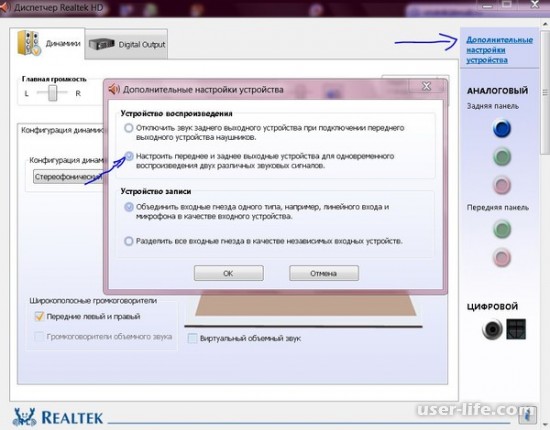

Всем привет! Сегодня поговорим про то как поменять местами звуковые каналы в наушниках. Итак, поехали!
Обычные современные наушники готовы проигрывать звук в формате стерео (двухканальное звучание). Для сего в любой из динамиков сервируется отдельный знак.
При прослушивании музыки смена каналов особенного смысла не содержит, т.к. у человека не появляется практически никаких ассоциаций. При просмотре видео имеется другая вид.
В случае если, к примеру, персонаж в кинофильме располагается в правой части экрана, а звук его речи слышен в левом динамике, посетитель имеет возможность почувствовать некоторый дискомфорт.
Как раз в этих случаях и имеет возможность появиться надобность в переключении с левого аудиоканала на справедливый и напротив.
Почти все порекомендуют самый незатейливый метод — переворотить наушники.
Но что, в случае если они имеют систему, «заточенную» лишь только под верное использование?
В аналогичных случаях уже впоследствии 10-15 мин. ношения наушников имеет возможность возникнуть боль в ушных раковинах, собственно что будет ещё большущим дискомфортом.
Остается лишь только раз выход — попробовать автономно изменить звуковые каналы пространствами.
Изменить пространствами звук возможно программно или же аппаратно. Конечный метод подразумевает перепайку контактов разъема наушников — этот вопрос мы рассматривать не станем.
Приведем некоторое количество методик программного перераспределения аудиоканалов на операционных системах Windows.
Методы программного переключения звуковых каналов
Есть некоторое количество ведущих методик программной замены аудиоканалов:
Перенастройка драйвера звуковой карты;
Задействование соответственной функции в видеопроигрывателе;
Внедрение посторониих утилит, позволяющих рулить конфигурацией звуковой платы.
Разглядим все методы больше детально.
Перенастройка драйвера звуковой карты
Рассматривать настройку программного обеспечивания аудиокарты пошагово мы не станем, т.к. в различных драйверах это производится по-всякому. лишь только то, собственно что переключения аудиоканалов вручную обычный драйвер Windows (устанавливается совместно с системой) не подойдет, т.к. он не содержит практически никакой программной оболочки, сквозь которую возможно было бы настроить характеристики работы аудиокарты.
Для выполнения данной задачки надо скачать и ввести официальное программное обеспечивание, созданное изготовителем звуковой платы.
Первым делом идет по стопам квалифицировать модель и производителя поставленной в компе аудиокарты.
Устроить это возможно при поддержке всякий утилиты идентификации приборов ПК — AIDA64, Everest, HWiNFO или же всякий иной.
Разглядим работу с этим приложением на случае AIDA64.
Запустите утилиту, раскройте из перечня в левой части окошка раздел «Мультимедиа», вслед за тем откройте подраздел «HD Audio», как показано на данном изображении/
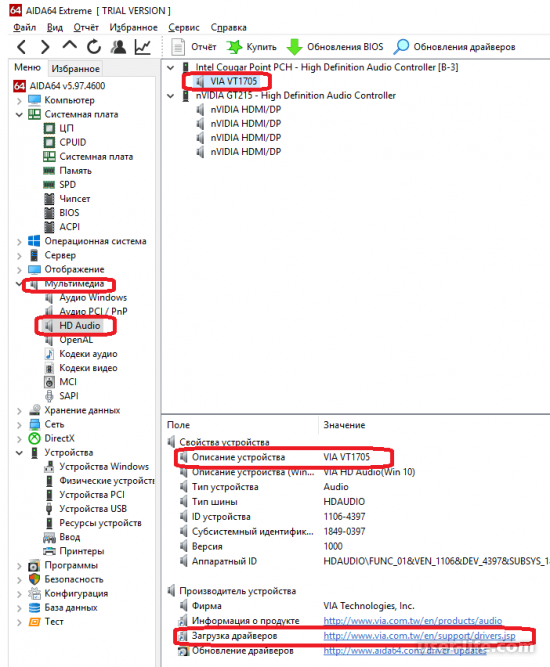
В центральной части окошка в разделе «Intel Cougar Point PCH — High Definition Audio Controller» (может именоваться по-всякому в зависимости от конфигурации компьютера) станет указана модель звуковой карты. В предоставленном случае — это «VIA VT1705».
Кликнув по наименованию модели карты, возможно просмотреть вспомогательную информацию о ней. Нас интересует раздел «Изготовитель устройства».
Программка AIDA64 еще приводит ссылку для скачки драйверов. Элементарно кликните по ссылке 2 раза — механически запустится браузер, в котором раскроется подходящая страничка.
Скачайте с вебсайта производителя драйвер аудио-карты, а еще все предлагаемое программное обеспечивание. Впоследствии установки остается запустить тротуар управления драйвера, в котором надо станет отыскать и использовать функцию замены аудиоканалов.
Опции видеопроигрывателя
При надобности замены звуковых каналов в кинокартинах и видеозаписях возможно применить штатные способности видеопроигрывателей. Это не решит делему на «массовом уровне» (все другие звуки на компе не станут перераспределены), но дозволит насладиться кинолентой без каждого дискомфорта и неудобств.
Вероятность переключения аудиоканалов поддерживаются почти всеми передовыми видеопроигрывателями.
Более незатейливый и понятной в настройке является легендарная программка K-Lite Codec Pack Mega, в состав которой интегрированы 10-ки аудио-кодеков, позволяющих, в т.ч. перераспределять звуковые каналы.
1. Перейдите по ссылке https://www.codecguide.com/ для скачки видеопроигрывателя (официальный вебсайт разработчика).
2. На момент написания заметки последней версией программки считалась — 14.2.0.
3. Установите и запустите программку.
4. Откройте всякий видеофайл со звуком в стерео формате, вслед за тем перейдите в опции программки, нажав на кнопку «O» (англ. раскладка).
5. Откройте вкладку «Аудиопереключатель» в разделе «Интегрированные фильтры» опций видеопроигрывателя.
6. Установите галочку визави вещества «Подключить интегрированный переключатель аудио», который находится в верхней части окошка.
7. Дальше установите галочку визави вещества «Подключить пользовательское рассредотачивание каналов». За пунктом «Настройка колонок для» установите численность каналов — «2»:
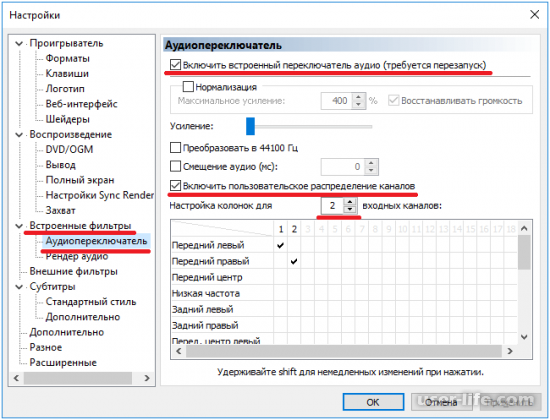
8. В нижней части окошка будет интенсивной матрица перераспределения звуковых каналов.
Нас заинтересовывают пункты «Фронтальный левый» и «Фронтальный правый». Столбец «1» матрицы отвечает за подачу звука в левый канал, столбец «2» — в справедливый канал.
9. Уберите галочку из строчки «Фронтальный левый» в столбце «1» и установите ее в столбце «2».
10. В строке «Фронтальный справедливый» надо, напротив, прибрать галочку из столбца «2» и ввести ее в столбец «1». Надлежит выйти так:
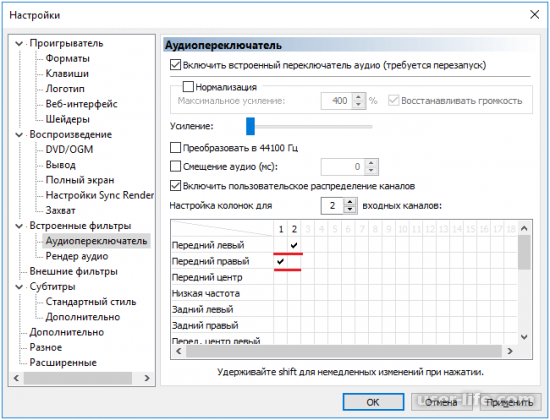
11. Нажмите на кнопку «Использовать» и выясните итог. Вполне вероятно, понадобится перезапустить проигрыватель.
Ныне звук, подаваемый в справедливый динамик наушника, станет проигрываться в левом динамике и напротив.
Внедрение посторониих утилит
Кое-какие утилиты дают возможность рулить конфигурацией звуковой платы компа. Они считаются универсальными, т.е. подходят для работы с хоть какими аудиокартами. Одной из этих программ считается Equalizer APO. Для переключения аудиоканалов с ее поддержкой:
Скачайте утилиту по ссылке https://sourceforge.net/ и установите ее. По завершению установки понадобится перезагрузка компа.
2. Зайдите в папку «Program Files», которая размещена на локальном диске, где установлена система (обычно — «Локальный диск (C:)»). Дальше зайдите в папку «EqualizerAPO» и вслед за тем — «config».
3. Смоделируйте в папке «config» текстовый файл и назовите его каким-нибудь образом, к примеру — «swap.txt».
4. Откройте разработанный файл и скопируйте в него слово «Copy: L=R R=L» (без кавычек).
5. Запустите программу-конфигуратор предоставленного приложения — «Editor.exe», который возможно отыскать в рационы «Запуск» или в каталоге «Program Files/EqualizerAPO».
6. В центральной части окошка имеют все шансы существовать заблаговременно данные опции аудиокарты. Удалите все, нажав на значок «минус»:
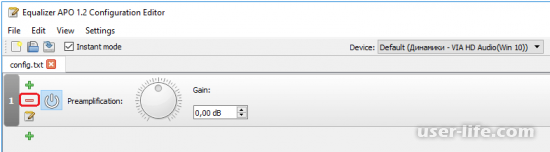
7. Вслед за тем нажмите на значок «плюс», изберите в выпадающем рационы раздел «Control», вслед за тем место «Include (Include Configuration File)»:
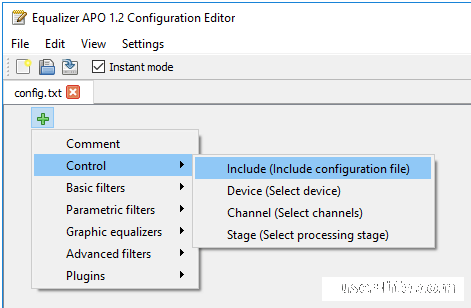
8. Станет сотворен свежий вещество конфигурации для аудиокарты. В нем возможно станет подметить известие об ошибке — «No file selected». Нажмите на значок в облике папки, вслед за тем изберите лишь только собственно что разработанныйсозданный файл «swap.txt»:
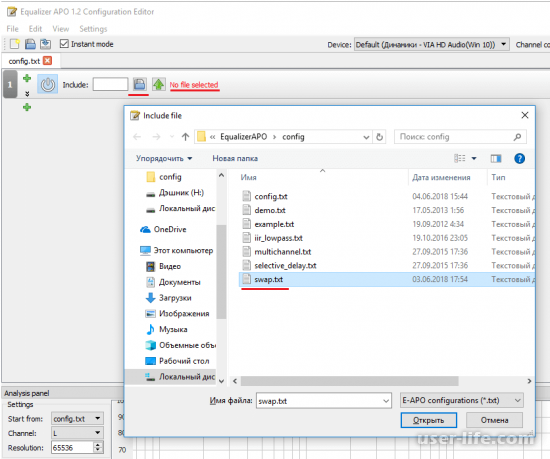
9. Нажмите на кнопку «Power On», вслед за тем — «Save» для пуска и хранения конфигурации.
Внесенные опции разрешат перераспределить аудиоканалы во всей системе. Личные аудиопараметры видеопроигрывателей и других программ имеют все шансы избегать опции, изготовленные при поддержке утилиты Equalizer APO.
Источник: user-life.com
Как поменять местами звуковые каналы в наушниках
Универсальным методом решения рассматриваемой задачи является использование стороннего программного обеспечения – приложения Equalizer APO, которое действует в системе на глобальном уровне.
Скачать Equalizer APO из репозитория SourceForge
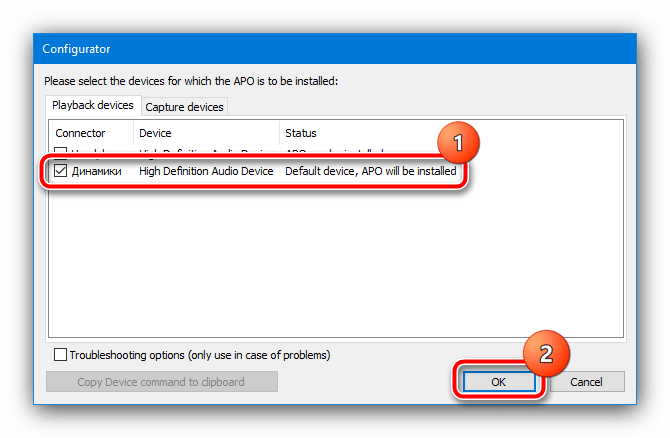
Скачайте инсталлятор, запустите его и выполните установку на компьютер. В конце появится окно, в котором нужно выбрать основное звуковыводящее оборудование – укажите требуемое. Закройте все открытые программы и перезагрузите ваш ПК или ноутбук.
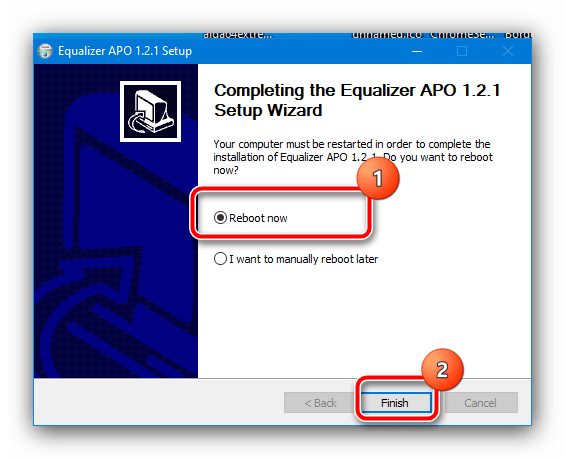
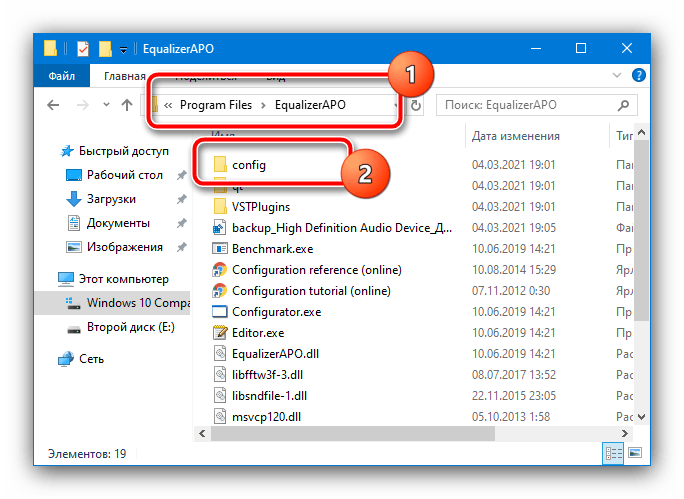
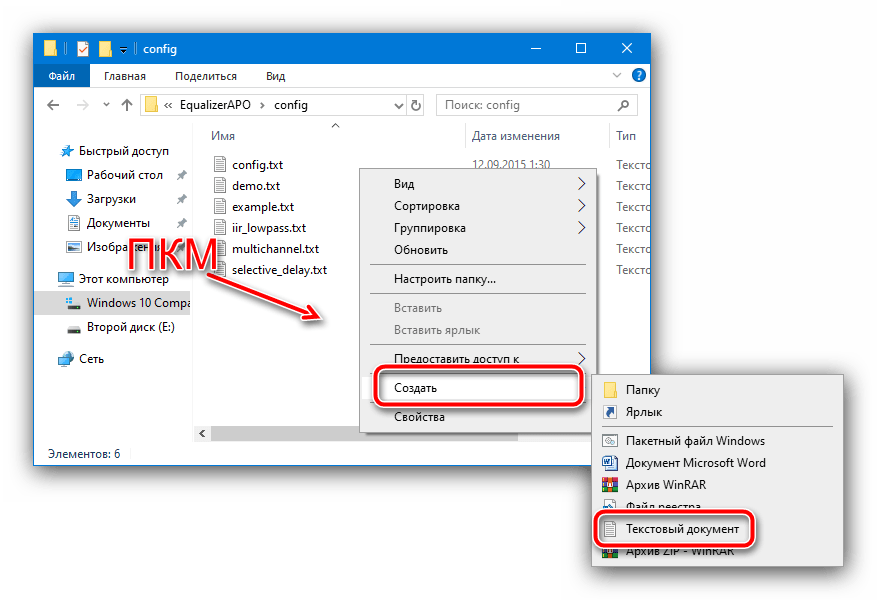
Кликните правой кнопкой мыши по пустому пространству, и выберите опции «Создать» – «Новый текстовый документ». Задайте ему произвольное имя и сразу же откройте, нажатием на клавишу Enter или дважды кликнув по документу левой кнопкой мышки (ЛКМ).
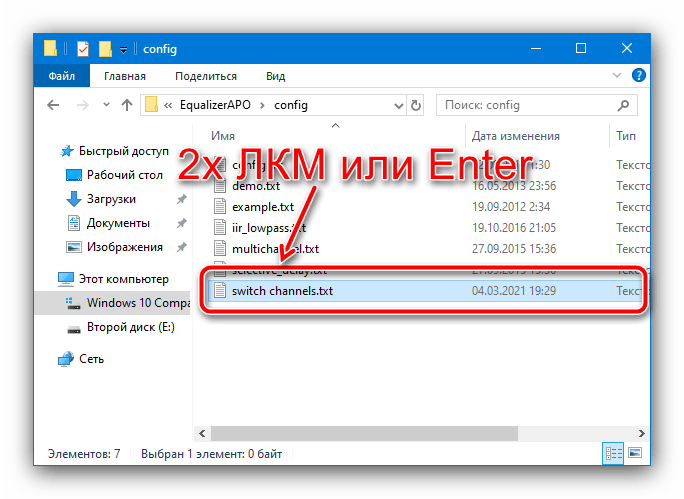
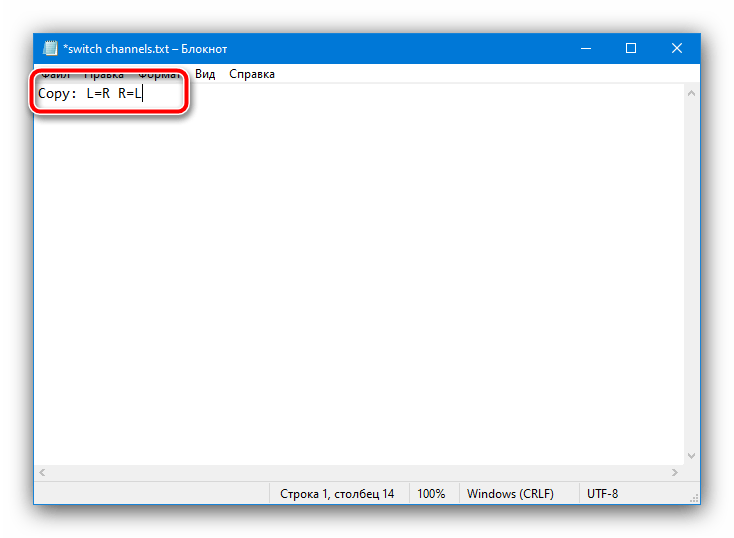
Запустится стандартное окно «Блокнота», в котором впишите либо скопируйте и вставьте следующий текст: Copy: L=R R=L Сохраните изменение, воспользовавшись пунктами «Файл» – «Сохранить», после чего закройте документ.
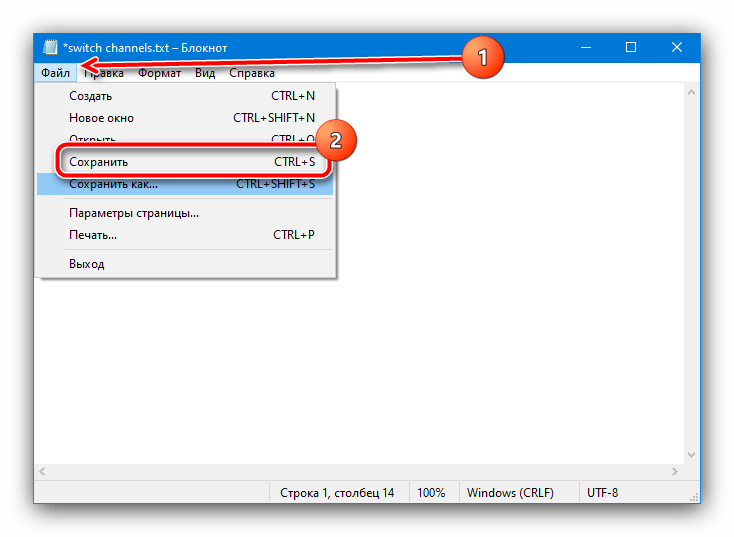
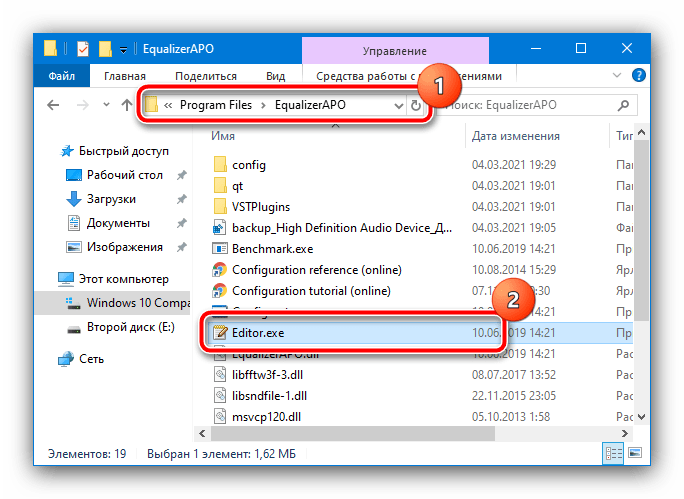
Перейдите на уровень выше, обратно в корневую директорию приложения, и запустите исполняемый файл Editor.exe. В главном окне программы уберите панели настроек 1 и 3 нажатием на кнопки с минусом, пока не останется только панель с обозначением 2.
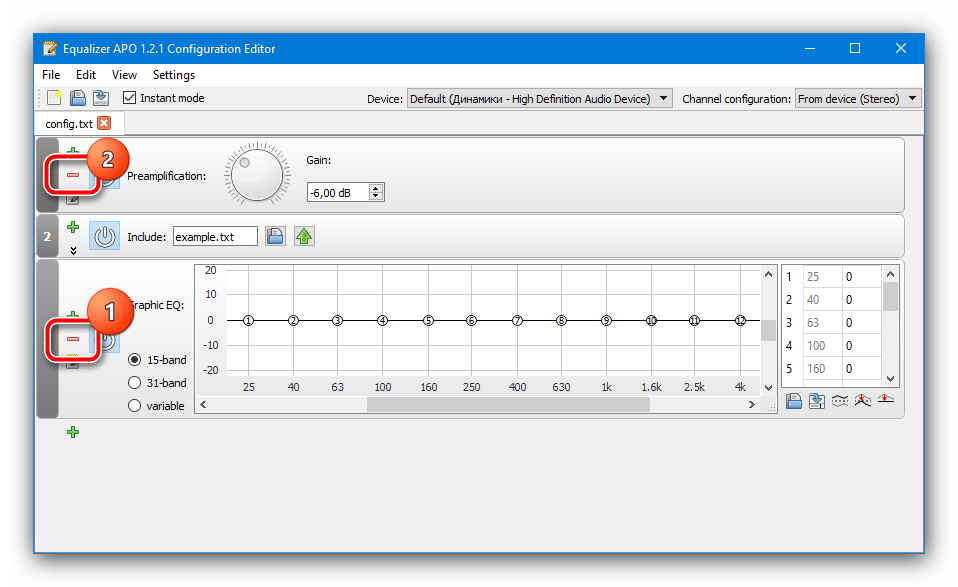
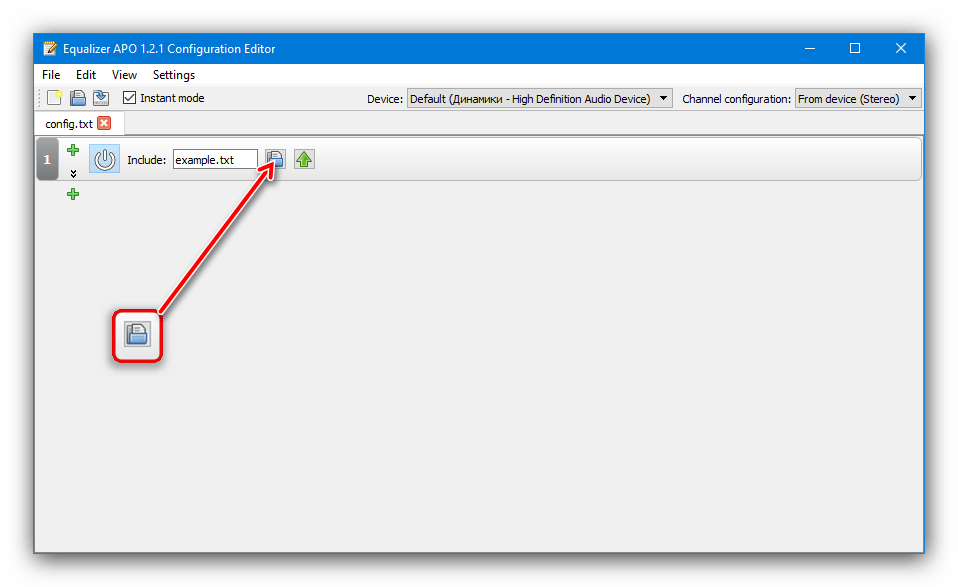
Кликните по элементу открытия конфигурационного файла. Далее с помощью диалогового окна «Проводника» перейдите в папку config и выберите документ, который мы создали на шагах 3-4.
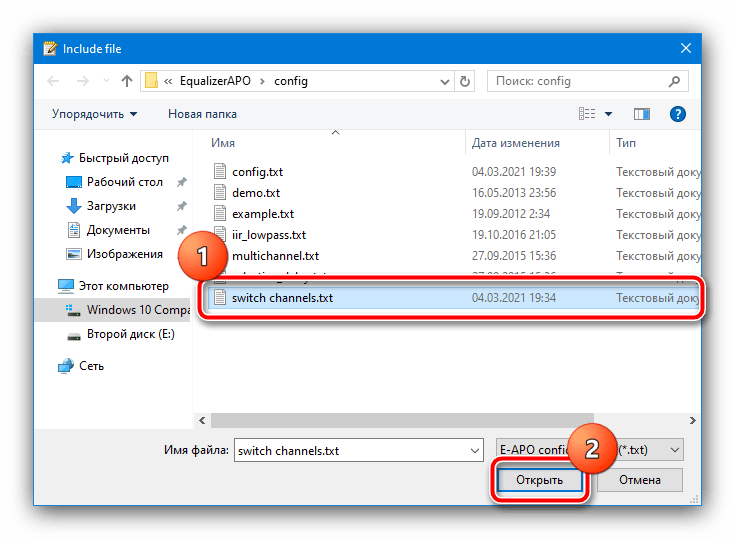
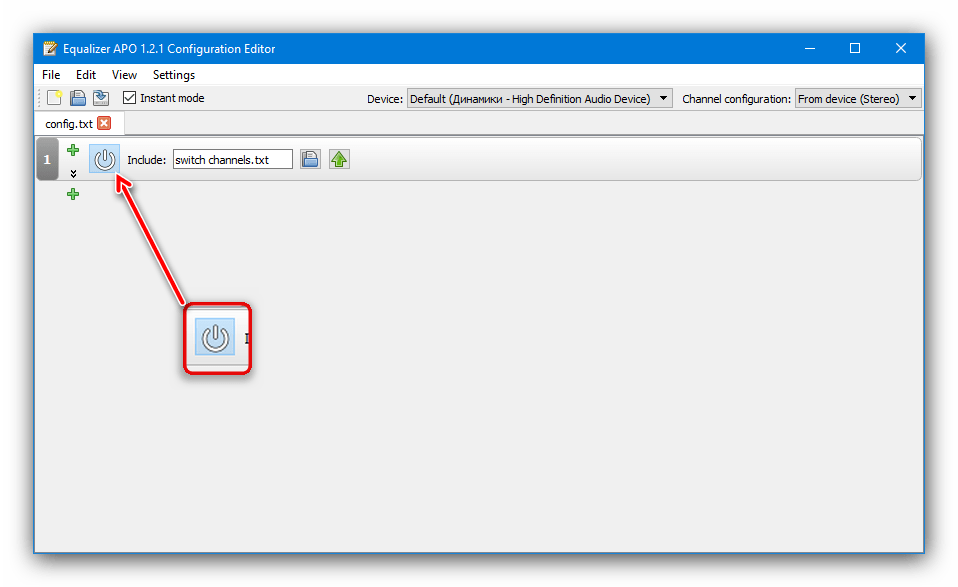
Проверим результаты проделанной работы. Вызовите окно «Выполнить», введите в него запрос mmsys.cpl и нажмите «ОК». 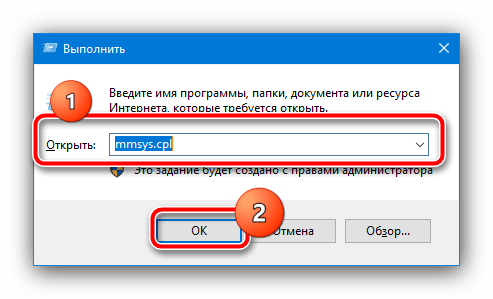 В следующем окне выделите звуковыводящее устройство, кликните по нему ПКМ и выберите пункт «Проверка».
В следующем окне выделите звуковыводящее устройство, кликните по нему ПКМ и выберите пункт «Проверка». 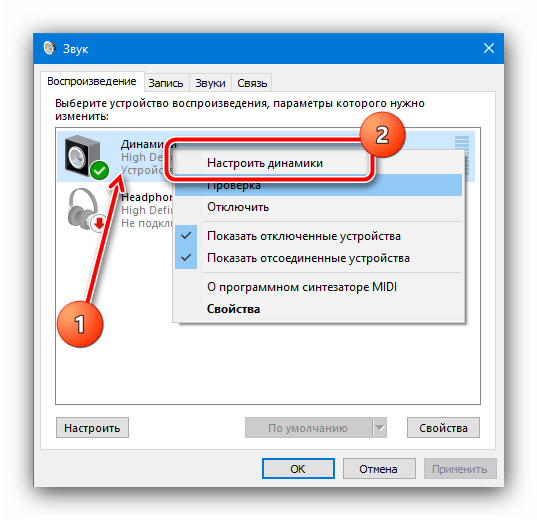 По очереди щёлкните по значку левой и правой колонок – теперь исходящий из них звук должен соответствовать каналу.
По очереди щёлкните по значку левой и правой колонок – теперь исходящий из них звук должен соответствовать каналу.
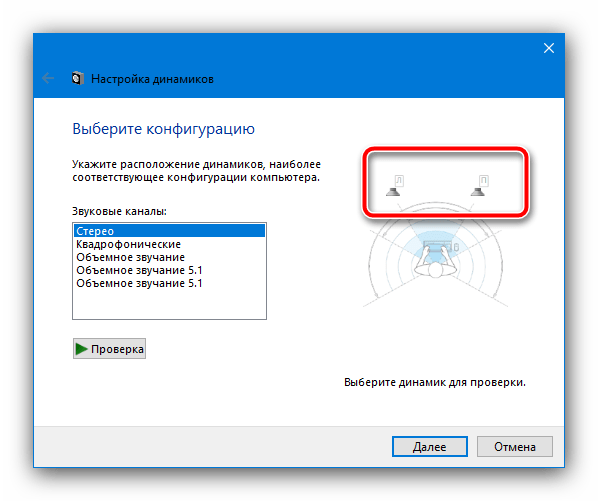
Как видим, этот метод достаточно прост, и не требует каких-либо особых навыков, однако Equalizer APO представляет собой стороннюю программу, которая должна постоянно работать в фоне, иначе изменение применяться не будет – последнее некоторые пользователи могут счесть неудобным и небезопасным.
Способ 2: Media Player Classic Home Cinema (MPC-HC)
Чуть более специализированный метод, который подходит любителям смотреть кино и сериалы, заключается в использовании приложения для проигрывания видео с возможностью смены каналов местами. Одним из таковых является Media Player Classic Home Cinema.
Скачать Media Player Classic Home Cinema
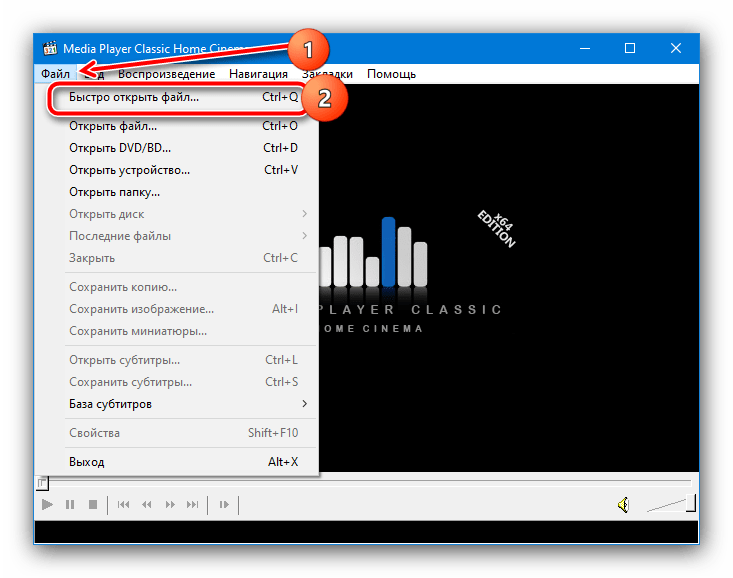
После скачивания и установки запустите проигрыватель видео и воспользуйтесь пунктами «Файл» – «Быстро открыть файл». С помощью «Проводника» выберите видеофайл со звуковой дорожкой в стерео и откройте.

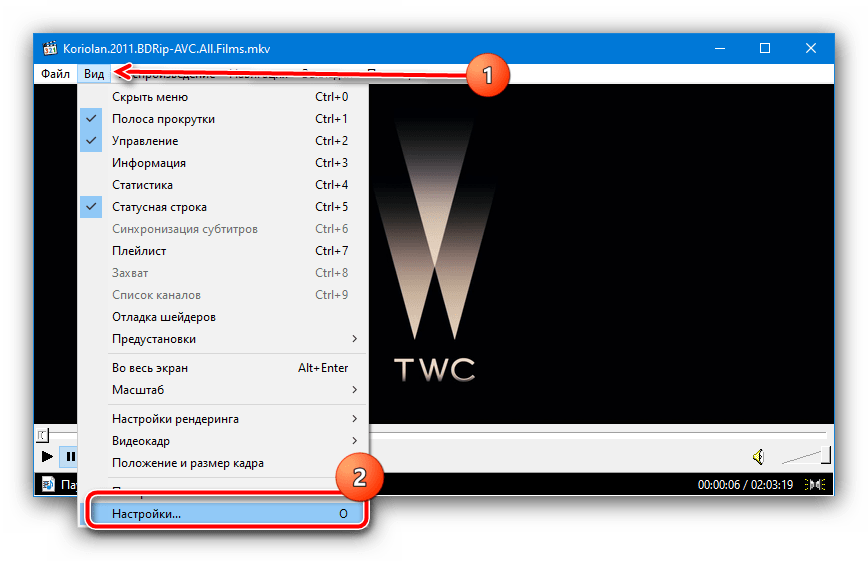
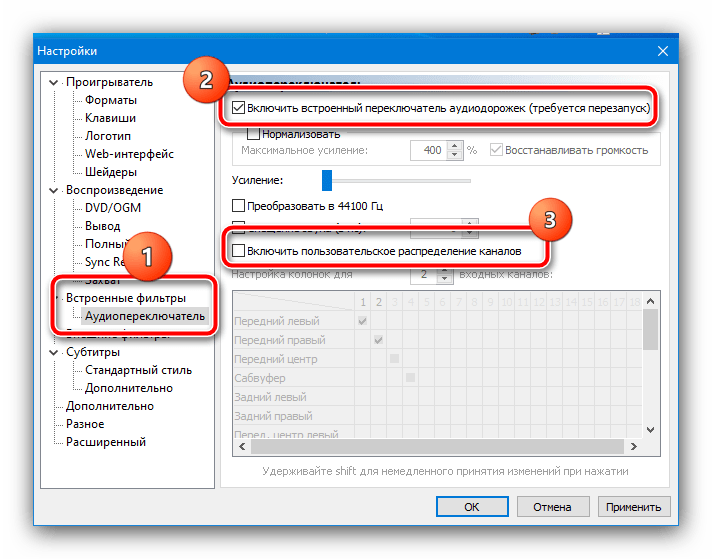
Здесь откройте раздел «Встроенные фильтры» и перейдите к блоку «Аудиопереключатель». Активируйте опцию «Включить встроенный переключатель аудио», затем – «Включить пользовательское распределение каналов». Когда станет активным меню «Настройка колонок для», выберите в нём «2», после чего в таблице ниже отметьте позиции как на скриншоте далее. Для применения настроек нажмите «Применить» и «ОК», после чего перезапустите проигрыватель.

Теперь при воспроизведении видеофайлов со стереозвуком каналы будут поменяны местами.
Способ 3: Использование кабелей
Последний, самый надёжный в плане эффективности вариант заключается в аппаратной замене каналов местами. Для этого нам пригодятся кабели-переходники – например, с разъёма 3.5мм на двухканальный RCA-male, и RCA-female на аудиоджек.
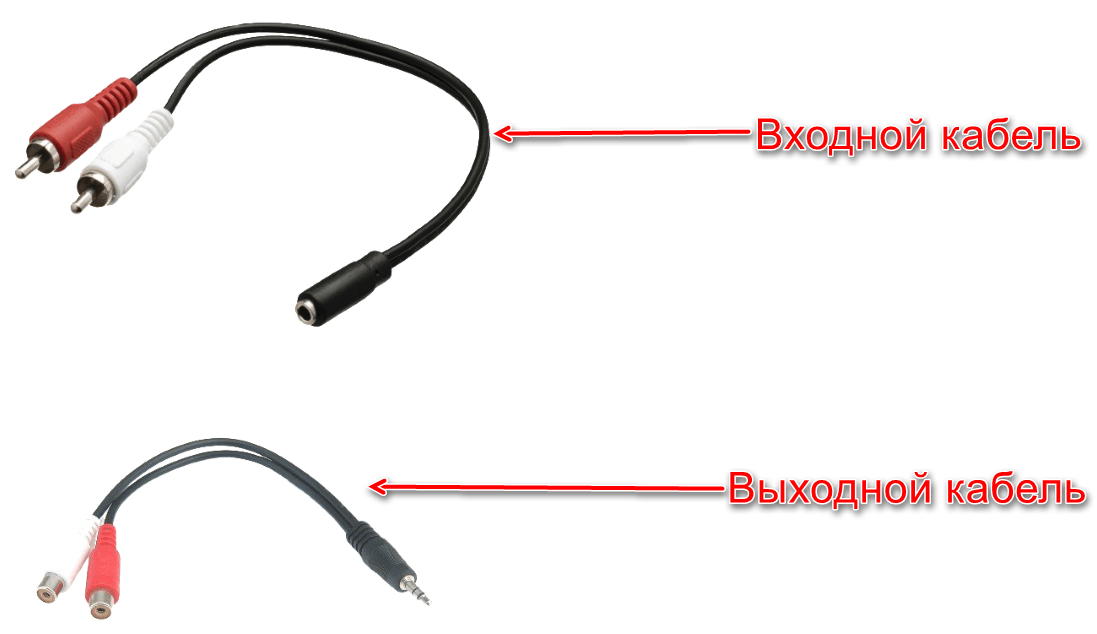
Дальнейшие действия достаточно простые: первый кабель, который выходит на RCA, соедините с наушниками. Затем RCA-выходы соедините с аналогичными разъёмами на втором проводе — белый выход в красный порт и наоборот — после чего всю эту конструкцию свяжите с компьютером и проверьте звук, каналы теперь должны соответствовать друг другу или, наоборот, быть поменяны местами, если в этом заключается ваша цель.
Этот метод сложнее предыдущих, и предполагает материальные траты, однако практически гарантирует положительный результат.
- ← Исправление проблемы с неработающей подсветкой клавиатуры на ноутбуке ASUS
- Что делать, если BIOS не видит загрузочную флешку →
Источник: gyzeev.ru